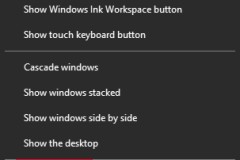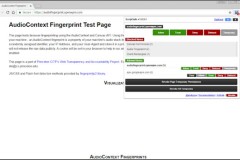Máy tính bị chậm là một vấn đề quen thuộc đối với nhiều người dùng Windows. Thực tế có nhiều nguyên nhân khiến việc này xảy ra. Điều quan trọng là bạn nên xác định sớm những vấn đề này để có biện pháp khôi phục hiệu suất trở lại bình thường, giúp chiếc PC luôn khoẻ mạnh, phục vụ tốt nhất cho công việc của bạn.
Bài viết dựa trên kinh nghiệm của người viết với những trường hợp thường gặp nhất trên những PC đã hoạt động trong một thời gian dài.
Nâng cấp VGA “quá tay”
Mặc cho việc những chiếc CPU gần đây đang ngày càng trở nên mạnh mẽ và rẻ tiền hơn, những trường hợp nâng cấp khập khiễng vẫn thường xuyên xảy ra, tạo nên những tình huống “thắt cổ chai” dở khóc dở cười.
Thắt cổ chai là một thuật ngữ thường được sử dụng rộng rãi trong giới game thủ. Nhưng không chỉ trong game, tình trạng thắt cổ chai của CPU cũng có thể xảy ra với các tác vụ thông thường khác, đặc biệt là với những người thường xuyên phải sử dụng bộ phần mềm của Adobe.

Không phải cấu hình nào cũng gánh được chiếc RTX 3070
Hiện tượng này xảy ra khi bạn kết hợp một CPU hạng “bình dân” với VGA cao cấp, chẳng hạn: Pentium G4560 với RTX 3070. Bộ vi xử lý có tốc độ xử lý quá chậm, thiếu các tập lệnh cần thiết sẽ không thể bắt kịp với tốc độ của GPU sẽ gây ra tình trạng giật, lag khi phải gồng gánh các tác vụ nặng.
Cách giải quyết cho vấn đề này rất đơn giản, bạn chỉ cần nâng cấp chiếc CPU lên một đời cao hơn, chẳng hạn như i7-10700K là xong. Dĩ nhiên khi lên nền tảng mới này bạn cũng cần chi tiền để sắm cho mình 1 chiếc bo mạch chủ tương xứng nữa (thường là Z490 hoặc Z590). Còn nếu hầu bao chưa cho phép thực hiện pha lên đời này, hãy hạn chế sử dụng các phần mềm ăn CPU như game, bộ sản phẩm Adobe …vv… cho đến khi tiết kiệm đủ kinh phí.
Sử dụng HDD làm ổ boot Windows
Nhờ giá cả ngày càng hợp lý, SSD về cơ bản đã thay thế HDD trong việc được sử dụng làm ổ cứng lưu trữ file chạy của Windows trong các hệ thống PC hiện đại, nhưng với một số người dùng ngại thay đổi hoặc trong các môi trường đặc biệt như cơ quan tổ chức có số lượng máy móc lớn, việc nâng cấp lên SSD không phải là chuyện một sớm một chiều.

Hiện tại HDD chỉ còn phù hợp làm thiết bị lưu trữ dữ liệu
Điều này hoàn toàn không tốt cho trải nghiệm khi các bản Windows đời mới đều đã tối ưu cho SSD. Nếu vẫn còn lưu luyến HDD, người dùng khả năng cao sẽ gặp những lỗi khó chịu như 100% disk load, khởi động chậm chạp … dẫn tới giảm hiệu năng toàn hệ thống. Chưa kể tuổi thọ của một HDD thông thường chỉ kéo dài 5-6 năm, việc mất mát dữ liệu là điều hoàn toàn có thể xảy ra nếu không chú ý sao lưu định kỳ.
Đặc biệt nếu thấy ổ cứng phát ra tiếng động lạ trong quá trình PC đang hoạt động, đó là dấu hiệu cho thấy bạn nên tẩu tán dữ liệu của mình càng sớm càng tốt.
Dung lượng RAM quá thấp
Bộ nhớ RAM là bộ nhớ tạm thời trong PC của bạn. Không giống như bộ nhớ lưu trữ, RAM chỉ hoạt động khi PC được bật. Hệ điều hành phụ thuộc rất nhiều vào RAM để chạy trơn tru các tác vụ, không có đủ RAM sẽ khiến máy tính của bạn chậm lại một cách rõ rệt
Nhu cầu sử dụng máy tính hiện đại, đặc biệt là khi bật các trình duyệt ngốn bộ nhớ như Chrome đòi hỏi một nguồn cung cấp bộ nhớ RAM dồi dào cho PC. Còn nhớ vào đầu những năm 2000, máy tính chỉ cần khoảng 2GB RAM. Ngày nay, một máy văn phòng bình thường cần ít đến 8 GB RAM, còn để gaming thì 16GB RAM đang là yêu cầu tối thiểu.

Corsair Dominatior Premium
Nâng cấp RAM là một cách tuyệt vời để cải thiện hiệu suất tổng thể của PC. Bạn có thể dễ dàng thay thế các thanh RAM hiện tại trong PC của mình bằng thao tác đơn giản. Đây là loại linh kiện rẻ tiền, đem đến lợi ích dễ nhìn ra nhất trong những hạng mục nâng cấp PC.
Cài đặt nhiều ứng dụng không cần thiết
PC của bạn có thể đang chạy các chương trình ở chế độ nền mà bạn không hề hay biết. Đây là hậu quả của việc bấm “Next” liên tục khi cài đặt các phần mềm miễn phí.
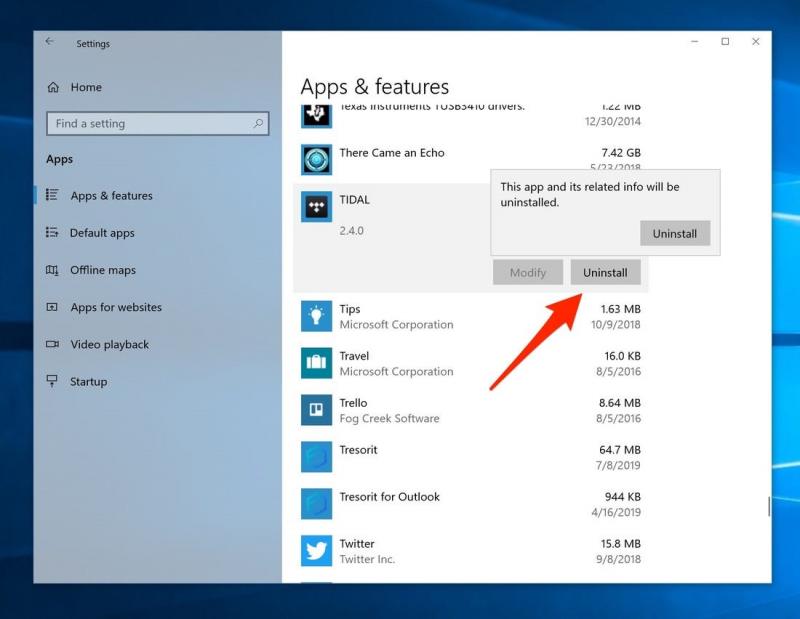
Tidal là món quà kèm theo một vài phần mềm biên tập audio nếu bạn không để ý
Bạn có thể kiểm tra tất cả các chương trình mà PC của bạn đang chạy bằng tiện ích Trình quản lý tác vụ. Nhấn Alt + Ctr + Delete để truy cập Trình quản lý tác vụ.
Máy nhiễm Virus, Malware
Virus hoặc chương trình phần mềm độc hại có thể gây ra nhiều sự cố trong PC của bạn. Máy tính chạy chậm chỉ là một trong số đó. Nên nếu sử dụng máy tính của bạn cho công việc hay phải lưu trữ những dữ liệu quan trọng, hãy sử dụng một phần mềm diệt virus đáng tin cậy .
Chương trình bảo vệ phần mềm độc hại có thể xóa hoặc cách ly các tệp hoặc chương trình nguy hiểm trong PC của bạn. Khi virusbiến mất, PC của bạn sẽ hoạt động như bình thường.
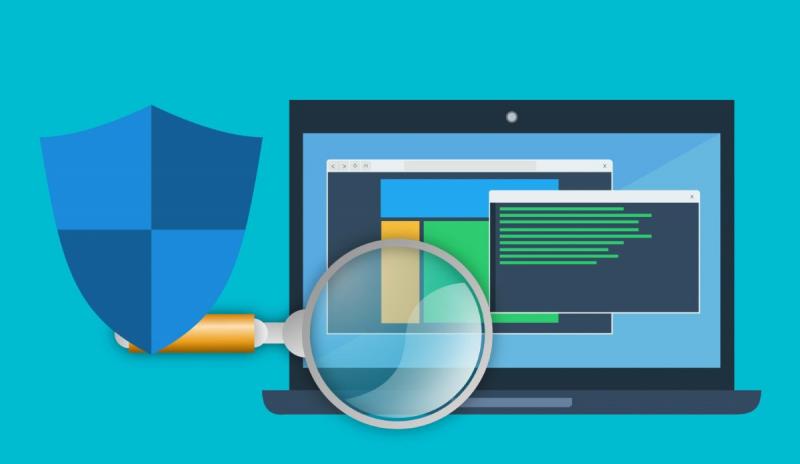
Nếu không thể trang bị 1 phần mềm AV xịn xò, hãy dùng Windows Defender !
Có một số trường hợp, máy tính của người dùng nhiễm loại virus đặc biệt hoạt động âm thầm, chiếm tài nguyên trong hệ thống suốt nhiều năm, chỉ đến khi được xử lý, chiếc máy mới về đúng hiệu năng mà nó vốn dĩ phải thể hiện.
Tình trạng vệ sinh không đảm bảo
Nhiều người sử dụng không có thói quen vệ sinh máy tính của mình (do không quan tâm hoặc không biết) khiến tình trạng của những cỗ máy này qua một thời gian trở nên rất tệ hại: bụi bẩn bám đầy những chỗ có thể bám và keo tản nhiệt gần như hoá đá …vv… hiệu năng từ đó đi xuống một cách thê thảm. Chiếc máy trong video dưới đây là một ví dụ:
Cách tốt nhất là các bạn nên có một lịch vệ sinh định kỳ cho chiếc PC của mình. Nếu không có kinh nghiệm thao tác, hãy để TCN làm điều đó giúp bạn.



![[LMHT] Game thủ có thể nhận đến code 69 trang phục nếu uống 4 chai nước ngọt](http://cdn.trangcongnghe.vn/thumb/160x240/2016-10/thumbs/lmht-game-thu-co-the-nhan-den-code-69-trang-phuc-neu-uong-4-chai-nuoc-ngot_1.png)